Как собрать журналы для агента Secureworks Taegis XDR
Summary: Журналы можно собирать для агента Secureworks Taegis XDR, следуя этим инструкциям.
Instructions
В этой статье описаны способы сбора журналов агента Secureworks Taegis XDR.
Затронутые продукты:
- Secureworks Taegis XDR
Затронутые операционные системы:
- Windows
- Linux
Нажмите Windows или Linux для процесса сбора журналов.
Windows
Пользователь может выполнить поиск и устранение неисправностей агента Secureworks Taegis XDR, вручную соберя журналы для:
- Журналы установки: используются для устранения неполадок установки.
- Журналы агента: используются для устранения проблем с активацией, коммуникациями и поведением.
Выберите нужный тип журналов, чтобы ознакомиться с дополнительными сведениями.
Для сбора журналов установки выполните следующие действия.
- Нажмите правой кнопкой мыши меню Windows «Пуск», затем нажмите Выполнить.
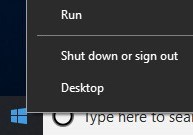
- В интерфейсе пользователя «Выполнить» введите
%temp%и нажмите OK.
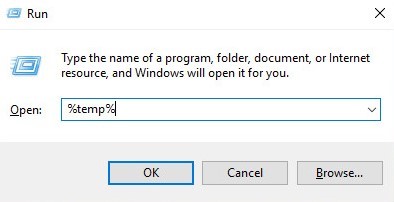
%temp% — это переменная Windows для C:\Users\[USERNAME]\AppData\Local\Temp.
- Сохраните журналы MSI с именем
MSIXXXXX.LOG.

XXXXX — это сгенерированные случайным образом буквы и цифры.
Для сбора журналов агентов выполните следующие действия.
- Создайте временную папку журнала с именем «Logs».
- Нажмите правой кнопкой мыши меню Windows «Пуск», затем нажмите Выполнить.
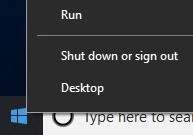
- В интерфейсе пользователя «Выполнить» введите
C:\Program Files (x86)\Dell SecureWorks\Red Cloakи нажмите OK.
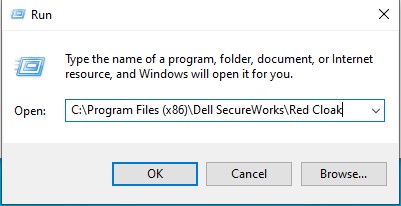
- Отсортируйте по типу для отображения всех файлов .log.
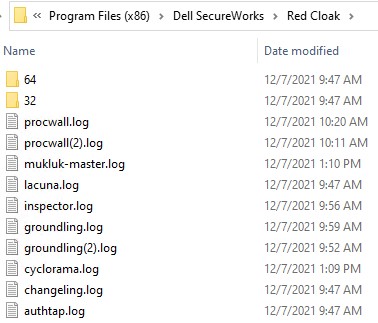
- Скопируйте все файлы .log и .dmp в папку «Logs» (шаг 1).
- Нажмите правой кнопкой мыши меню Windows «Пуск», затем нажмите Выполнить.
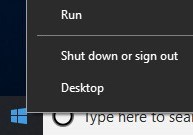
- В интерфейсе пользователя «Выполнить» введите
C:\Program Files (x86)\Dell SecureWorks\Ignition\и нажмите OK.
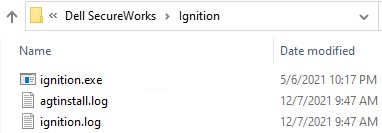
- Скопируйте все файлы .log в папку «Logs» (шаг 1).
- Нажмите правой кнопкой мыши папку Logs (созданную на шаге 1), выберите Отправить, затем нажмите Сжатая ZIP-папка.
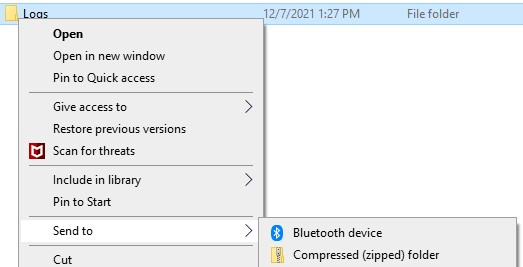
Linux
Пользователь может выполнить поиск и устранение неисправностей агента Secureworks Taegis XDR, вручную соберя журналы для:
- Журналы установки: используются для устранения неполадок установки.
- Журналы агента: используются для устранения проблем с активацией, коммуникациями и поведением.
Выберите нужный тип журналов, чтобы ознакомиться с дополнительными сведениями.
При запуске установки на конечной точке Linux любые ошибки отображаются на экране в виде текста. Нет файлов журнала для сбора.
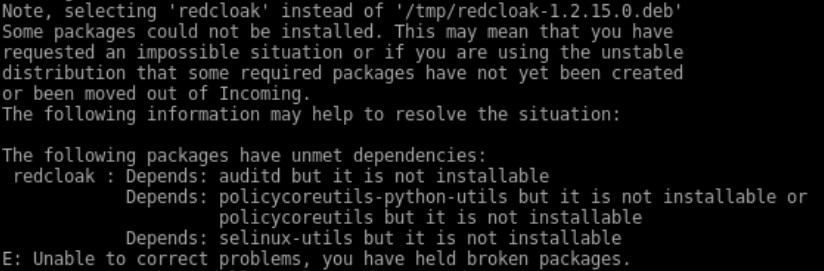
Для сбора журналов агентов выполните следующие действия.
Для успешной разгрузки журналов агенту Secureworks Taegis XDR требуется:
- Сторонний клиент FTP (протокол передачи файлов).
- Примеры клиентов FTP включают (но не ограничиваются):
- Filezilla
- WinSCP
- CuteFTP
- Примеры клиентов FTP включают (но не ограничиваются):
- Устройство хранения данных (за пределами сервера Linux)
- В клиенте FTP выполните вход в качестве пользователя FTP на сервер Linux.

- Перейдите в папку
/opt/secureworks/redcloak/logи сохраните все файлы из этой папки локально.
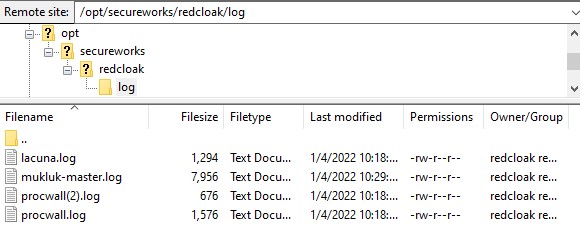
Чтобы связаться со службой поддержки, см. Номера телефонов международной службы поддержки Dell Data Security.
Перейдите в TechDirect, чтобы создать запрос на техническую поддержку в режиме онлайн.
Для получения дополнительной информации и ресурсов зарегистрируйтесь на форуме сообщества Dell Security.